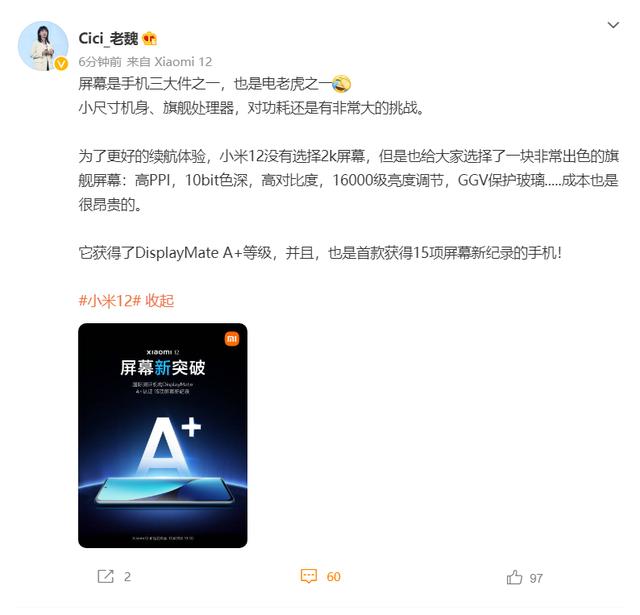「Excel技能」Excel中快速选择连续区域的四种方法,超实用
在工作当中你是否经常遇到需要快速选取Excel表格中的所有单元格区域或部分单元格区域,然后再进行下一步操作的情况?如何快速选中这些区域呢?下面考呀呀会计网校给大家介绍四种常用的区域选择方法。

1使用Ctrl A组合键进行选择
单击表格内容区域的任意一单元格,按Ctrl A,可以选中整张表格有数据的所有连续单元格区域。也即,如果你想选中整张表中的所有数据,可以使用Ctrl A快捷键进行操作。
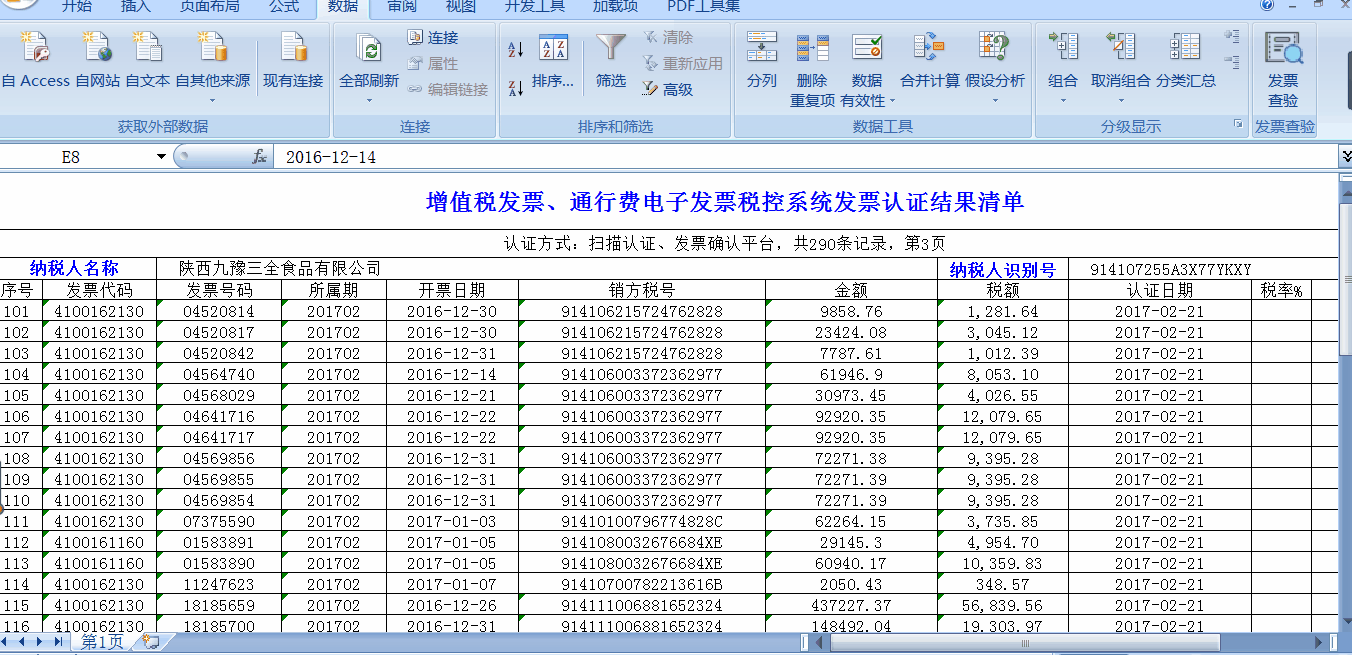
2名称框里面输入需要选择的范围
假设需要选择单元格A1:K56区域,我们可以在名称框里面输入范围A1:K56,然后单击回车键(Enter)就可以了,操作如下图所示。
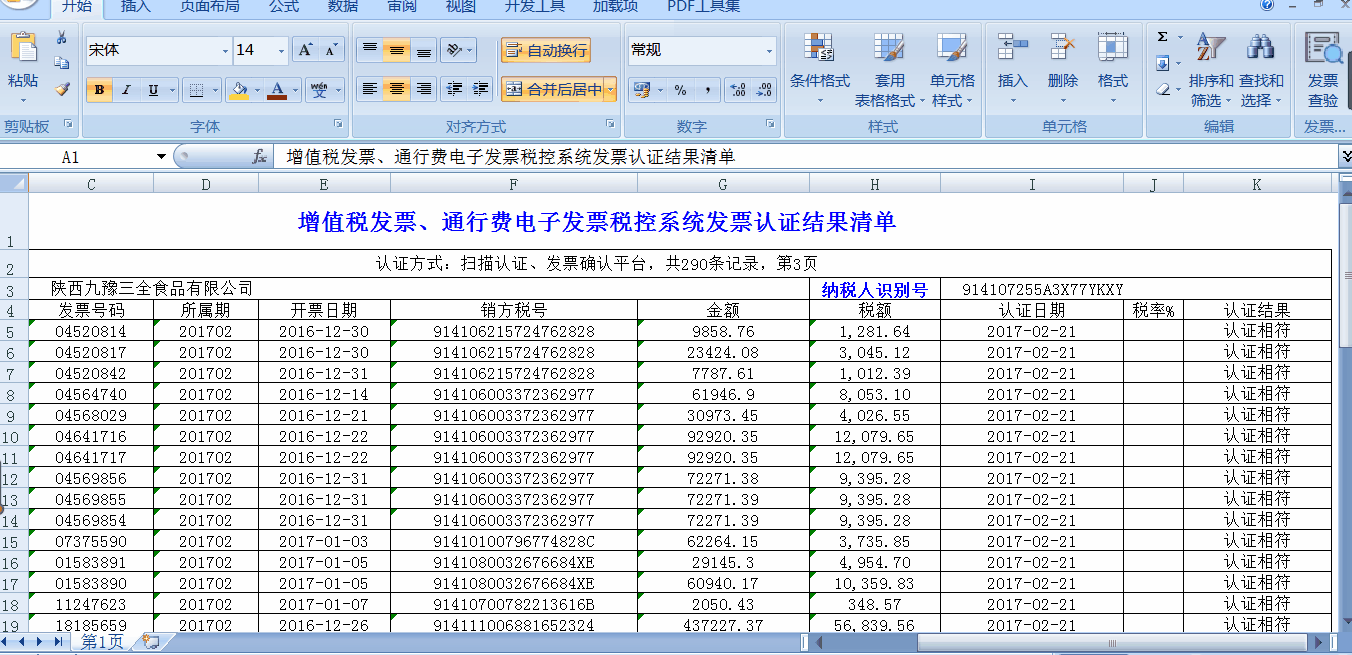
3shift 箭头
按下shift ←、↑、↓、→ 四个方向键,可以扩大或者缩小选取范围。比如我们先用鼠标选中 C4:C18这片区域,然后同时按下shift 右箭头,每点击一次右箭头,区域即向右扩充一列。需要注意,在点击右箭头的过程中,shift键一直是被按下不松动的。操作如下图所示。
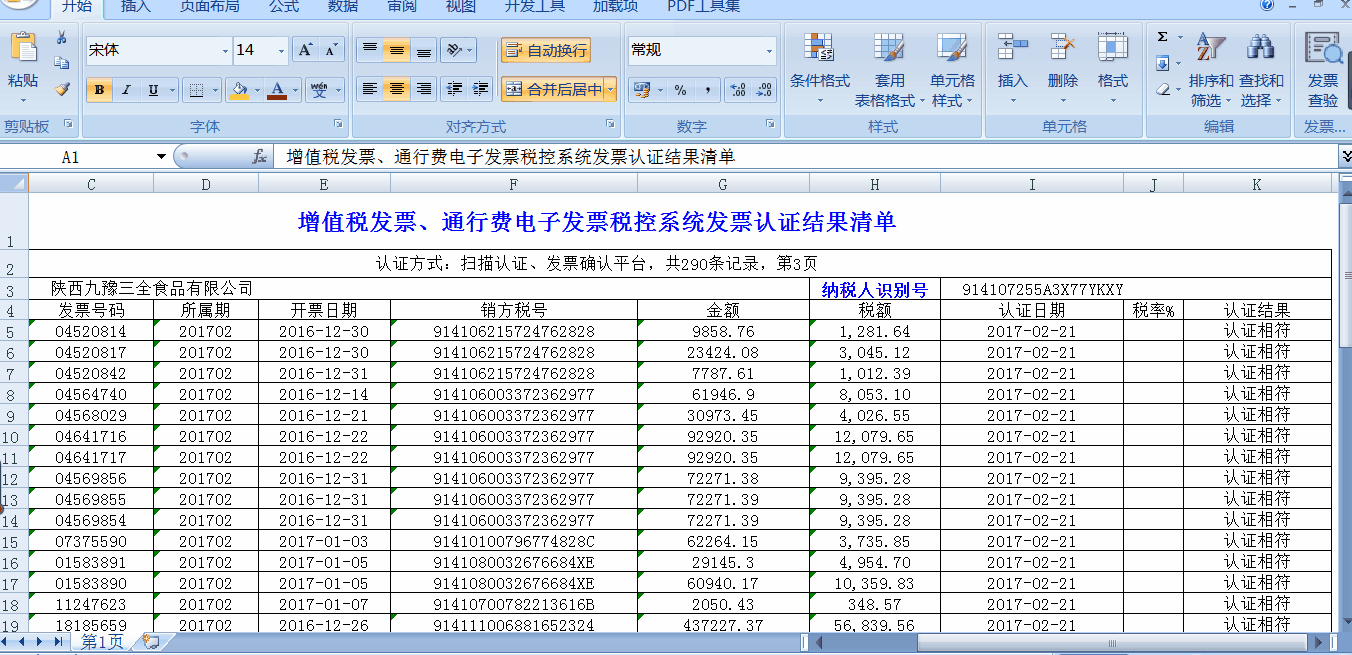
4shift 鼠标左键
通常是先选择区域的四个顶角中的一个,然后按住shift键,再去选择区域斜对角的单元格,操作如下图所示。
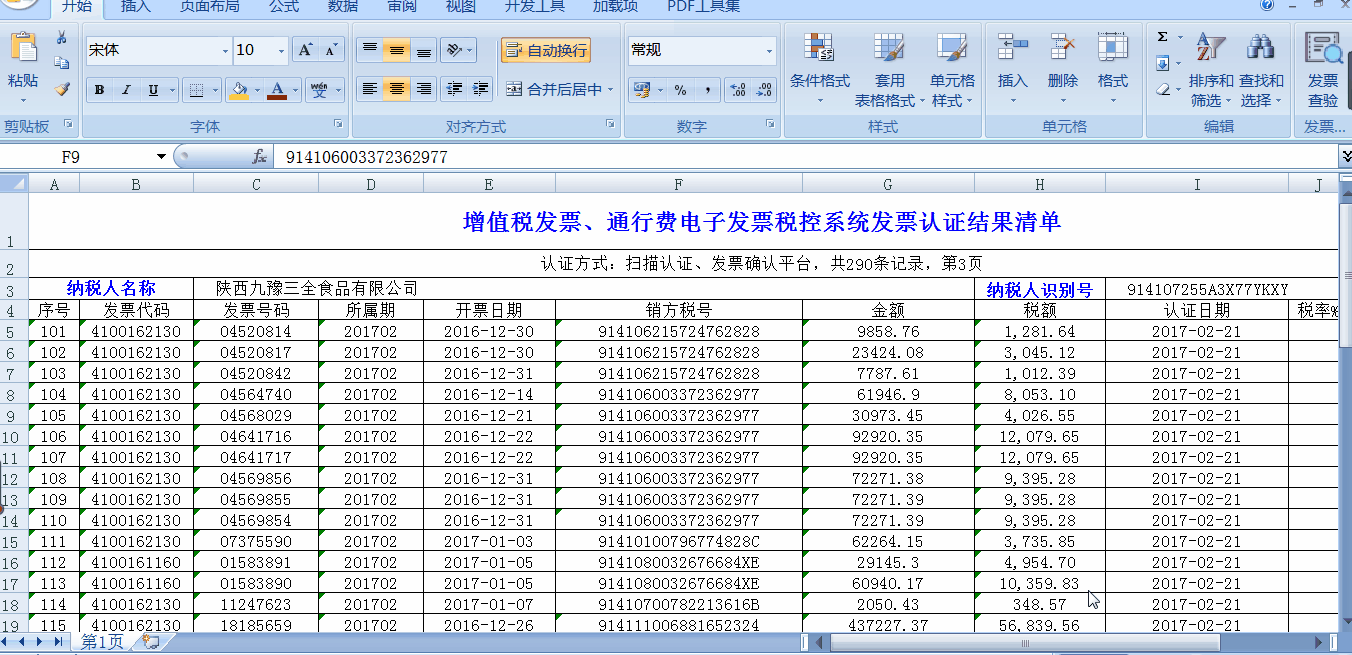
免责声明:本文仅代表文章作者的个人观点,与本站无关。其原创性、真实性以及文中陈述文字和内容未经本站证实,对本文以及其中全部或者部分内容文字的真实性、完整性和原创性本站不作任何保证或承诺,请读者仅作参考,并自行核实相关内容。文章投诉邮箱:anhduc.ph@yahoo.com